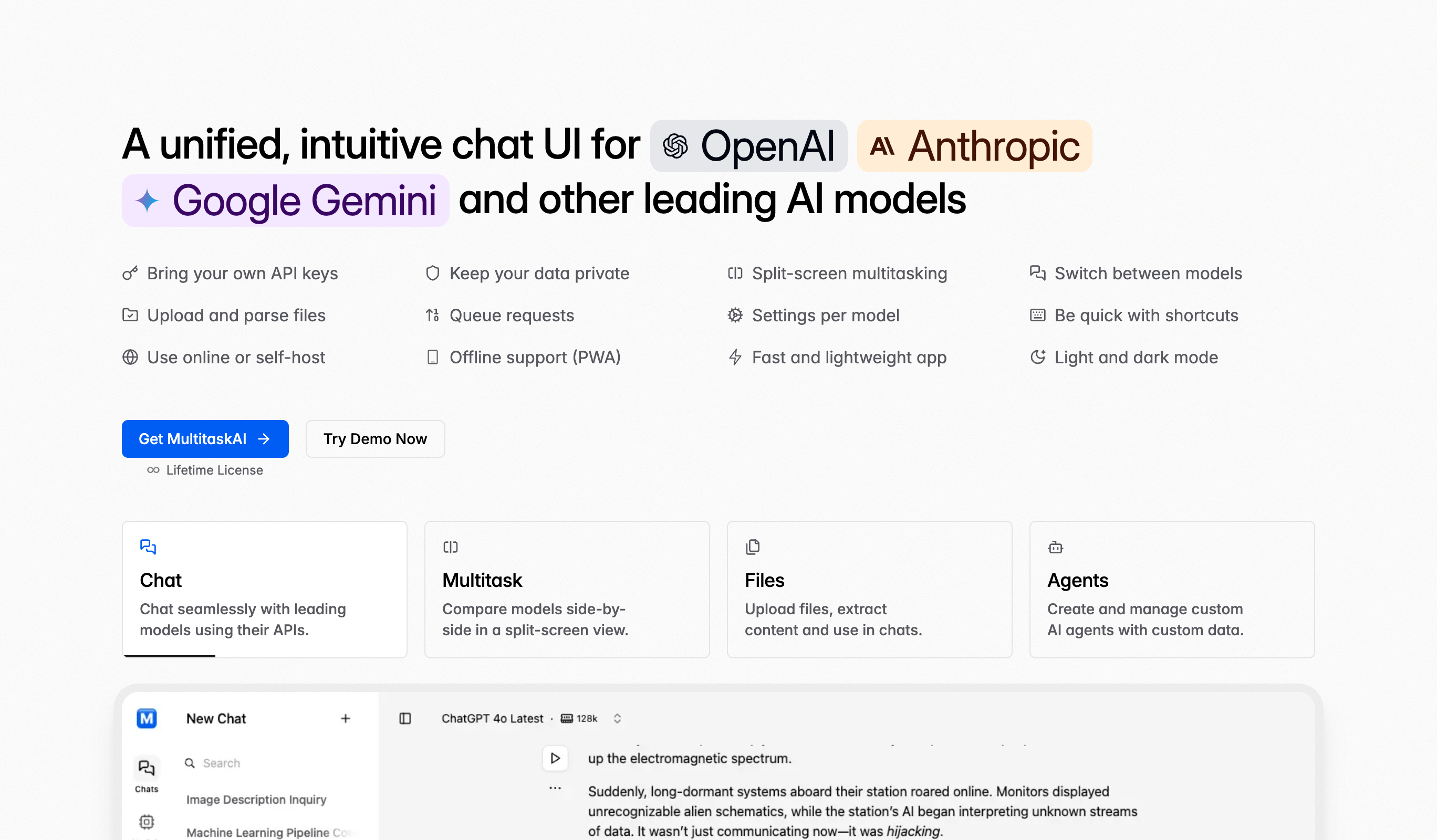WEBP до AVIF Конвертор на изображения
Конвертирайте изображенията си от WEBP в AVIF с лекота, като използвате нашия усъвършенстван инструмент за конвертиране на изображения. Идеален за професионалисти и ентусиасти в областта на цифровите технологии, които искат да подобрят своите мултимедийни файлове за по-добра съвместимост и производителност в различни платформи и устройства. Независимо дали конвертирате от JPG в PNG за прозрачност, от TIFF в JPG за оптимизация за уеб или за всяко друго конвертиране на формат, нашият инструмент осигурява висококачествени резултати с минимални усилия. Оптимизирайте задачите си за обработка на изображения, без да се нуждаете от допълнителен софтуер.
Свързани инструменти
Често задавани въпроси
За да конвертирате изображение, изберете или качете изображението, което искате да конвертирате, изберете желания изходен формат (JPG, PNG, WebP и др.) и щракнете върху бутона Конвертиране на изображение. Инструментът ще обработи преобразуването и ще предостави изображението в избрания от вас формат за изтегляне.
Конверторът на изображения поддържа всички основни формати на изображения, включително JPG/JPEG, PNG, GIF, BMP, TIFF, WebP, SVG, HEIC/HEIF, ICO и др. Конвертирайте между всички поддържани формати за максимална гъвкавост в проектите за уеб дизайн, фотография и цифрови медии.
Конвертирането на изображенията в подходящи формати осигурява съвместимост с различни платформи, оптимизира размера на файловете за по-добра работа на уебсайта, позволява поддръжка на прозрачността, отговаря на изискванията на проекта, подобрява времето за зареждане и гарантира, че изображенията се показват правилно на различни устройства и приложения.
Използвайте PNG за графики, лога, снимки на екрана и изображения, изискващи прозрачност или остри ръбове. PNG е без загуби, но създава по-големи файлове. Използвайте JPG за снимки и изображения с много цветове, при които размерът на файла е от значение. JPG е със загуби, но създава по-малки файлове, идеални за използване в уеб.
WebP е съвременен формат за изображения, който предлага превъзходна компресия - обикновено е с 25-35% по-малък от JPG при подобно качество. Той поддържа прозрачност като PNG, но с по-малък размер на файловете. Използвайте WebP за модерни уебсайтове, за да подобрите скоростта на зареждане, но осигурете резервни варианти за по-старите браузъри.
Качете вашия HEIC (iPhone снимка формат) файл, изберете JPG като формат на изхода, и конвертиране. Това прави снимките от iPhone съвместими с Windows, Android, уеб браузъри и по-стари устройства, които не поддържат естествено HEIC формат.
Конвертирането във формати без загуби (PNG, BMP, TIFF) запазва качеството напълно. Конвертирането във формати със загуба на качество (JPG, WebP) води до известна загуба на качество в зависимост от настройките за компресия. За най-добри резултати започнете с висококачествени оригинали и изберете подходящи настройки за качество за целевия формат.
За снимки: WebP (модерен) или JPG (универсален). За лога/графики: SVG (мащабируем) или PNG (прозрачност). За анимации: GIF или анимиран WebP. WebP предлага най-добро компресиране, но винаги вземайте предвид поддръжката на браузъра и осигурете подходящи резервни варианти.
За уеб: Използвайте JPG или WebP с умерена компресия. За печат: Използвайте TIFF или висококачествен JPG с минимална компресия, като осигурите резолюция 300 DPI. За печат са необходими по-големи файлове без артефакти на компресия, докато за уеб приоритет са по-малките размери на файловете за по-бързо зареждане.
Да, но JPG не поддържа прозрачност. Прозрачните области ще бъдат запълнени с плътен цвят (обикновено бял). Ако в резултата е необходима прозрачност, преобразувайте вместо това в PNG или WebP. Конвертирайте в JPG само ако не се изисква прозрачен фон.
BMP е некомпресиран формат, който създава много големи файлове с отлично качество. PNG използва компресия без загуби за много по-малки файлове с идентично качество. PNG е по-добър за почти всички случаи на употреба - по-малки файлове, поддръжка на прозрачност и по-широка съвместимост.
Различните платформи предпочитат различни формати: Facebook/Instagram (JPG, максимум 8MB), Twitter (JPG/PNG, под 5MB), LinkedIn (JPG/PNG, под 10MB). Конвертирайте в JPG с умерена компресия за снимки, в PNG за графики с текст. Винаги проверявайте специфичните за платформата изисквания за размер и размери.
Да, конвертирайте векторния SVG в растерния PNG за съвместимост с платформи, които не поддържат SVG. PNG обаче губи предимството на SVG за мащабируемост. Запазете оригиналните SVG файлове и генерирайте PNG с необходимите размери за различни употреби. SVG остава по-добър за лога и икони, когато се поддържа.
Да, значително. Конвертирането в JPG обикновено намалява размера на файла (компресия без загуби), PNG създава средни размери (компресия без загуби), BMP създава големи файлове (без компресия), а WebP често създава най-малките файлове. Изборът на формат оказва значително влияние върху размера на файла и трябва да бъде съобразен с вашите нужди от производителност.